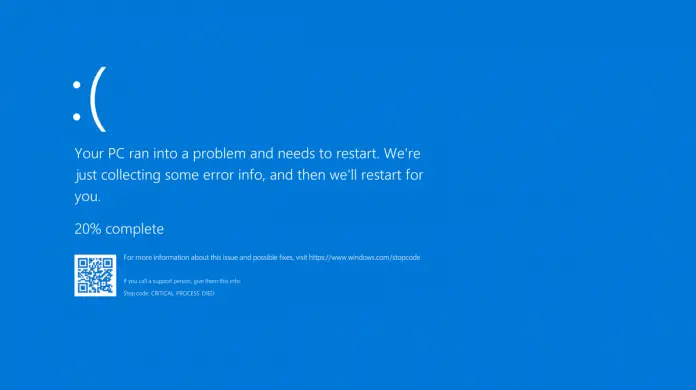La pantalla azul de la muerte suele indicar un fallo grave del sistema. Puede ser causada por fallos en el disco duro o en la memoria RAM, pero lo más frecuente es que las BSOD sean causadas por controladores mal configurados. Veamos uno de los problemas más comunes que conducen a la pantalla azul de la muerte después de actualizar el sistema a Windows 10, o después de actualizar incorrectamente los controladores. Hablamos del mensaje «System Thread Exception Not Handled», que se traduce como «excepción de hilo del sistema no manejada».
La aparición de este error una sola vez puede ignorarse, pero si vuelve a ocurrir, tendrá que buscar una solución al problema. El error tiene dos causas principales: un fallo del controlador de gráficos y archivos de sistema corruptos. El análisis del archivo de volcado MEMORY.DMP creado automáticamente en el directorio %SystemRoot% suele dar respuesta a muchas preguntas, pero no todos los usuarios saben cómo trabajar con él. Como alternativa, puede intentar utilizar la aplicación universal WinDbg, que es una versión simplificada del analizador de volcados del sistema.
Retroceso o actualización de controladores
Para solucionar el error System Thread Exception Not Handled, es necesario encontrar el proceso o archivo de controlador problemático. A veces el nombre de este archivo se indica en la propia «pantalla de la muerte», como en la captura de pantalla anterior. Si el ordenador arranca, dependiendo de la situación, actualice el controlador o vuelva a su versión anterior. Por ejemplo, usted instaló una versión beta del controlador de Nvidia, pero resultó ser incompatible con la versión actual de Windows. En este caso, es necesario volver a la versión anterior del controlador. Por el contrario, si actualizaste Windows 10 a una versión más reciente e instalaste un controlador Nvidia más antiguo, tiene sentido actualizar también el controlador.
Cambiar el nombre del conductor
El procedimiento de actualización/rechazo de controladores en la interfaz de Windows no es especialmente difícil, ya que se puede hacer directamente desde el Administrador de dispositivos. Otro caso es cuando el ordenador no arranca. En este caso, tendrá que arrancar desde el disco de instalación, entrar en el entorno de recuperación, abrir un símbolo del sistema pulsando Shift+F10 y determinar la letra del volumen del sistema a través del menú «Guardar como» del comando del bloc de notas.
Luego tienes que ir a la carpeta con el driver que buscas y renombrarlo dándole la extensión BAK u OLD. Por ejemplo, así:
cd /d D:/windows/system32/drivers
ren tdi.sys tdi.old
El proceso de cambio de nombre también se puede hacer utilizando cualquier disco de rescate con un gestor de archivos incorporado, será aún más conveniente y más fácil. A continuación, es necesario escribir el controlador de trabajo en una unidad flash, conéctelo a su computadora y arranque normalmente. Si no se detecta ningún controlador, el sistema lo instalará desde la unidad flash.
Restauración de archivos del sistema
Si no se puede determinar la causa exacta del error «System Thread Exception Not Handled» en Windows 10, compruebe la integridad de los archivos del sistema. Esto se hace en la línea de comandos, ejecutando como administrador, utilizando uno de los comandos:
- sfc /scannow (en el sistema de arranque)
- sfc /scannow /offbootdir=D:/offwindir=D:/Windows (si Windows no se inicia)
En el segundo caso, tendrás que arrancar tu ordenador desde un disco de instalación o de rescate con entorno WinPE.
Reinstalar o hacer retroceder Windows 10 a una versión anterior son opciones extremas cuando todos los métodos probados han fallado. Seguro que perderás todos tus programas de escritorio en el proceso, pero ese es el precio de restaurar el funcionamiento normal de Windows. Solo tienes que tener más cuidado la próxima vez al instalar y actualizar los controladores de los dispositivos.